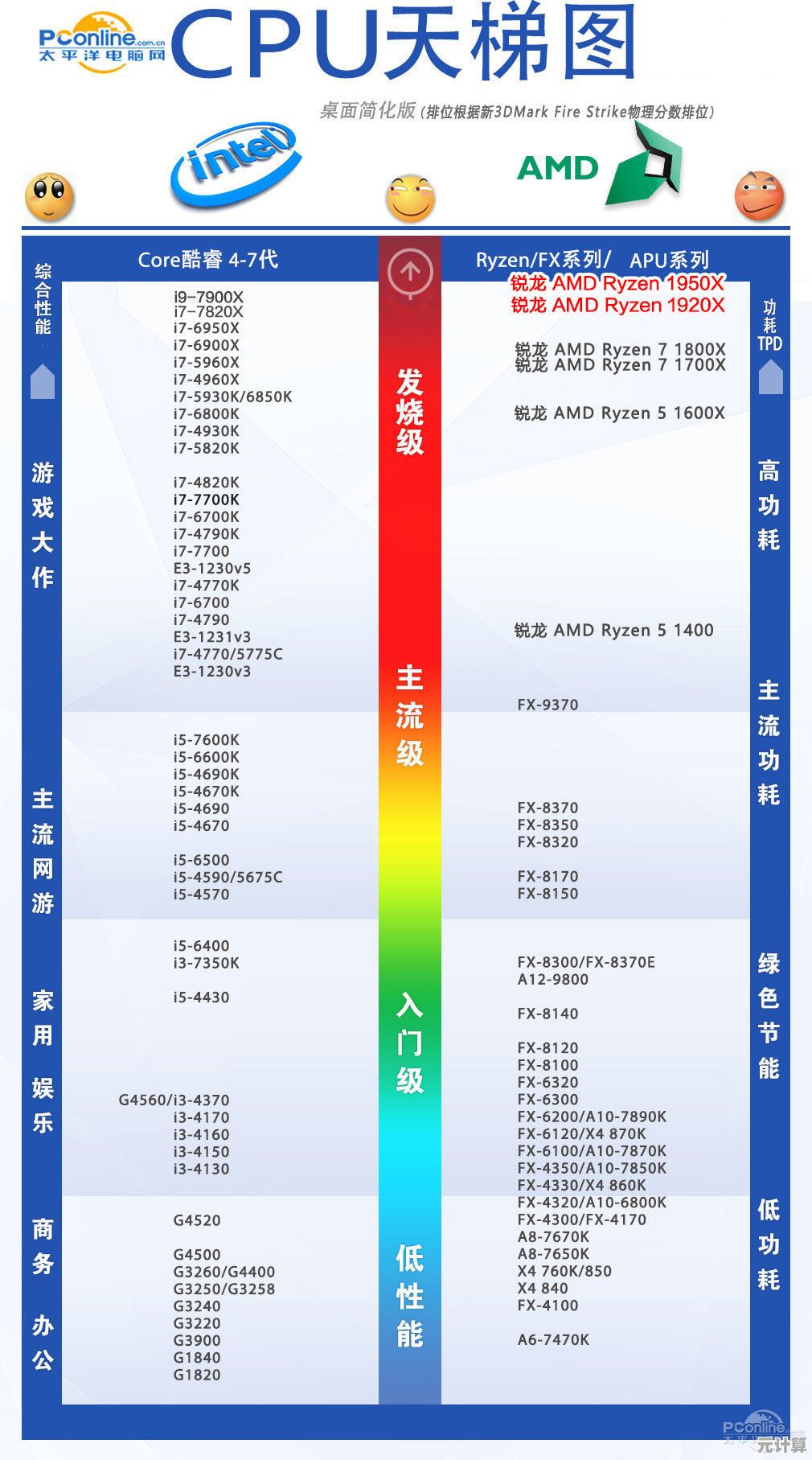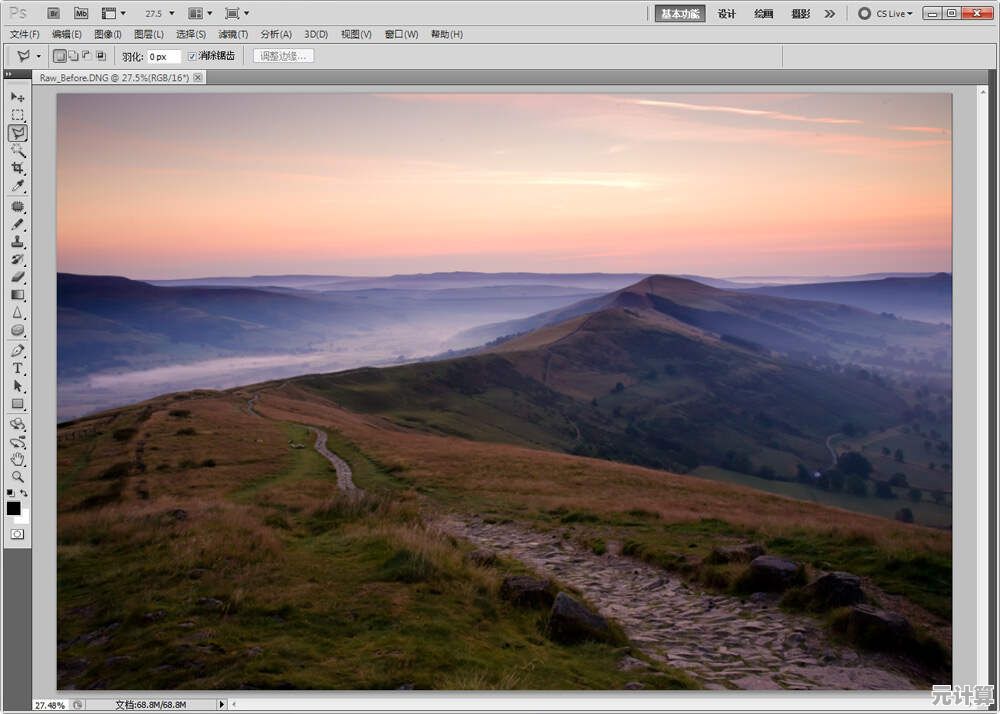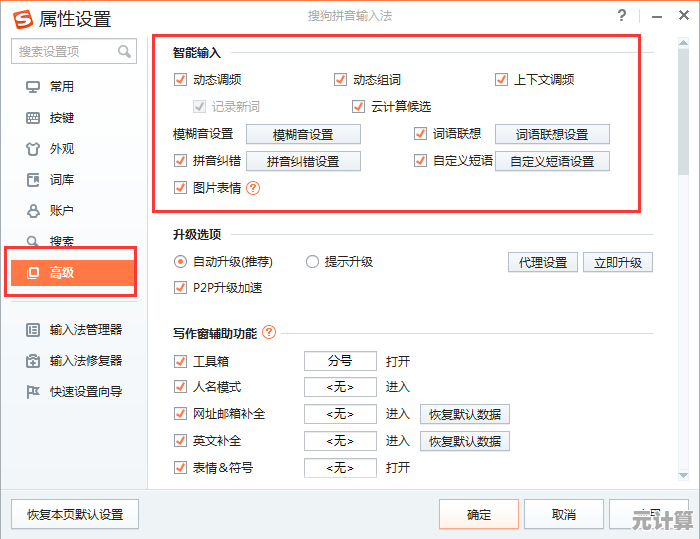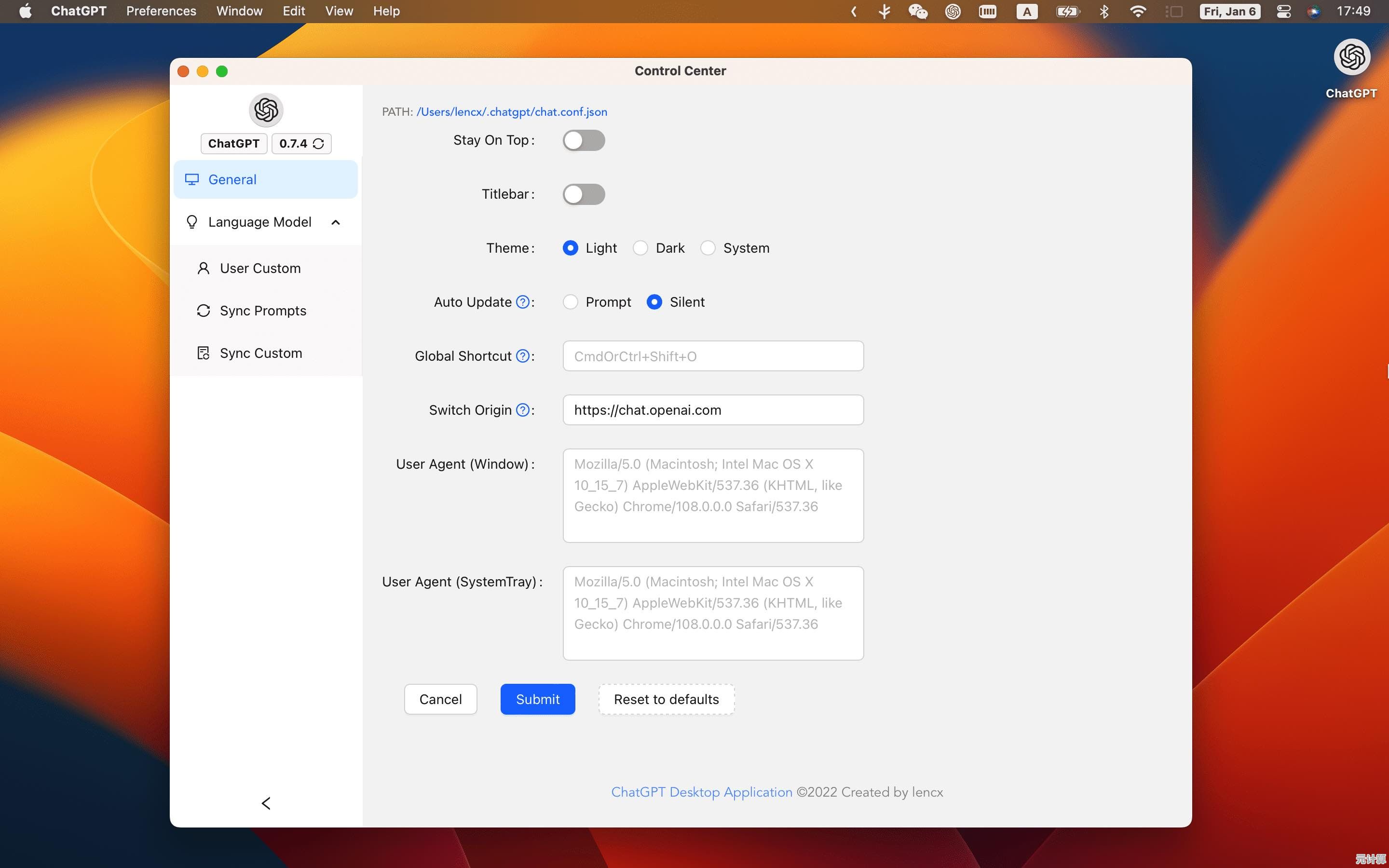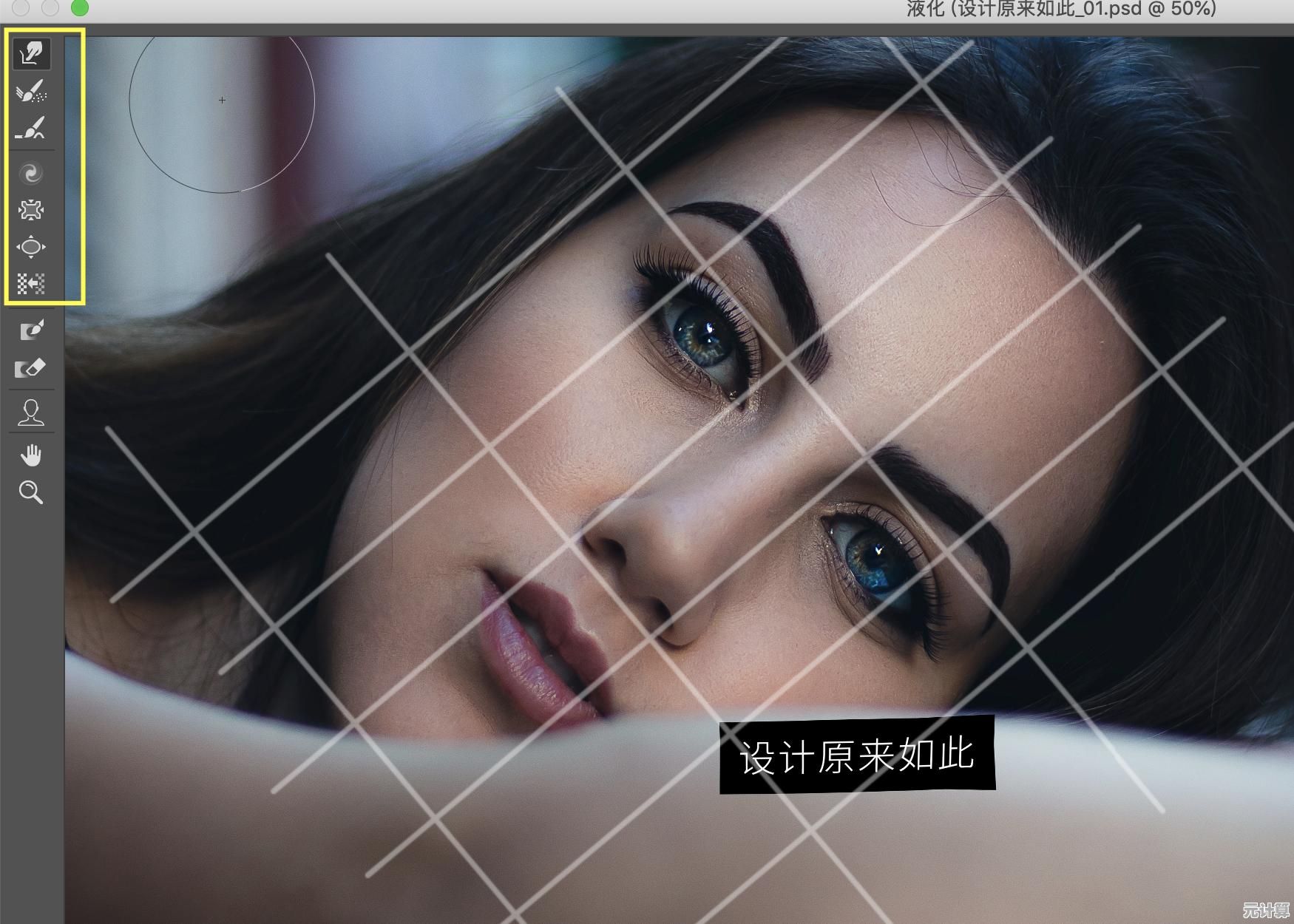小鱼详细讲解桌面快捷方式设置步骤,让电脑使用更便捷
- 问答
- 2025-10-02 09:36:18
- 1
嘿,你有没有过这种经历——电脑桌面乱得跟刚打完仗一样,找个文件得翻半天,明明昨天还看见的快捷方式今天就跟自己玩捉迷藏?我有时候真的会怀疑,是不是半夜里鼠标自己学会了挪图标,其实啊,整理桌面这事儿没那么玄乎,尤其是设置快捷方式,说白了就是给常用程序、文件或文件夹“开个后门”,省得你一遍遍去翻层层文件夹,今天我就结合自己那些抓狂和终于搞定的经历,跟你唠唠怎么用快捷方式让电脑用得顺手点。

先说说我自己的翻车现场吧,之前我写论文那会儿,每天都要打开同一个Word文档和参考文献PDF,每次都得从“此电脑”>“文档”>“毕业论文”>“第三版草稿”……一路点进去,偶尔手滑点错还得重来,真的烦到想砸键盘,后来我才反应过来:为啥不直接给这俩文件创建桌面快捷方式呢?结果一试,真香!每天开机直接双击,效率嗖嗖往上窜。
详细步骤来了,跟着做就行,没那么复杂
-
找到你想创建快捷方式的东西
不管是软件、文件夹还是文件,先把它找出来,比如我那个论文文档,我就先打开“文档”文件夹,一路挖到“第三版草稿.docx”,别嫌麻烦,找这一次以后就省事了。
-
右键菜单里藏着宝藏
对准文件或文件夹右键,菜单里会有个“创建快捷方式”的选项,点击它,系统会自动在同一目录下生成一个带小箭头的图标——这就是快捷方式本尊了。
(小声吐槽:微软为啥非要用小箭头标识?有时候看着有点乱,但用久了也就习惯了……) -
把它拖到桌面上
直接把这个新生成的快捷方式拖到桌面就行,或者,你也可以右键选“发送到”>“桌面快捷方式”,更省事,我一般用拖的,因为感觉更可控,拖的时候还能顺便整理下桌面布局。 -
给快捷方式起个你记得住的名字
系统自动起的名字可能很长或者很奇怪,第三版草稿 - 快捷方式”,我一般会右键重命名,改成“论文最新版”或者干脆“别乱动!!”(别笑,我真这么干过,防室友手滑)。
一些我自己踩坑后总结的Tips
- 别怕删掉快捷方式:很多人不敢删,怕把原文件删了,其实不会!快捷方式只是个“传送门”,你删它不会伤到原文件,我就曾经一口气删了十几个废弃的快捷方式,桌面瞬间清爽了。
- 固定到任务栏更狠:对于天天用的软件(比如微信或浏览器),直接在程序图标上右键选“固定到任务栏”,比桌面快捷方式还方便,开机就能点。
- 整理桌面分类:快捷方式多了也乱,我后来学乖了,在桌面建了几个文件夹,工作”“娱乐”“临时”,把快捷方式分门别类扔进去,看起来舒服多了。
- 路径太长的文件慎用:有些文件藏在系统深层目录里(比如AppData里的配置文件夹),创建快捷方式时可能会权限报错,这时候不如直接搜程序名,从开始菜单里拖快捷方式到桌面更稳妥。
说到底,设置快捷方式是个特别小但能极大提升幸福感的操作,它不需要你懂什么高深的电脑知识,纯粹是一种“别让自己重复受罪”的思维习惯,我现在甚至给常用的网页也创建了快捷方式(浏览器里点菜单→更多工具→创建快捷方式),一键打开知乎或者YouTube,懒人必备哈哈。
最后说句大实话:电脑是工具,怎么顺手怎么来,别被默认设置束缚住,折腾桌面的过程还挺解压的——前提是别像我一样,一开始放任桌面乱成垃圾场才后悔没早行动😅。

本文由王谷菱于2025-10-02发表在笙亿网络策划,如有疑问,请联系我们。
本文链接:http://max.xlisi.cn/wenda/48734.html